« Il y a trois jours, mes photos ont disparu de mon iPhone. J'ai essayé toutes les méthodes que je connais, mais elles semblent définitivement perdues. Quelqu'un sait-il ce qui s'est passé et comment je peux restaurer mon appareil et mes photos ? »
- Communauté Apple
Nous sommes nombreux à avoir l'habitude de stocker nos photos sur nos téléphones portables. Si vous utilisez un iPhone et que des centaines de photos disparaissent de votre appareil, que faire ? Vous rencontrez peut-être ce problème, mais heureusement, il existe désormais des solutions efficaces pour le résoudre et récupérer vos photos avec un taux de réussite élevé.
- Partie 1 : Pourquoi mes photos disparaissent-elles de mon iPhone, et où sont-elles passées ?
- Partie 2 : Comment récupérer des photos perdues sur iPhone sans sauvegarde
- Partie 3 : Comment récupérer mes photos disparues de la pellicule grâce à une sauvegarde
- Partie 4 : Comment récupérer des photos manquantes sur iPhone
Partie 1 : Pourquoi mes photos disparaissent-elles de mon iPhone, et où sont-elles passées ?
- Dans la plupart des cas, la disparition d'une photo sur un iPhone est due à une suppression accidentelle. Vous pouvez consulter l'album « Supprimées récemment » pour restaurer vos photos supprimées dans un délai de 30 jours.
- Lorsque la mémoire de l'iPhone est pleine, les photos disparaissent.
- Des problèmes logiciels, comme un système d'exploitation obsolète ou d'autres dysfonctionnements, peuvent entraîner la perte de photos sur un iPhone.
- Dans certains cas, si votre espace de stockage iCloud est saturé, certaines anciennes photos pourraient être supprimées.
Vos photos perdues sont donc souvent stockées dans l'album « Supprimées récemment ». Si ce n'est pas le cas, elles peuvent avoir été supprimées de votre appareil, mais être encore enregistrées sur l'iPhone, auquel cas elles peuvent être récupérées. Une fois écrasées par de nouvelles données, elles seront définitivement perdues.
Partie 2 : Comment récupérer des photos perdues sur iPhone sans sauvegarde
Avant de résoudre le problème de perte de photos, il est nécessaire de les récupérer, car certaines solutions de réparation peuvent les écraser. Voyons maintenant deux méthodes de récupération pour retrouver vos photos perdues sans sauvegarde.
2.1 Restaurer à partir de votre album récemment supprimé
Comme vous le savez, les photos et vidéos supprimées sont déplacées vers un album intitulé « Supprimées récemment » dans votre galerie, et cet album conserve vos fichiers supprimés pendant 30 jours. Vous pouvez donc consulter votre galerie et restaurer vos images directement.
Voici les étapes :
Étape 1 : Ouvrez l’application Photos sur votre iPhone et cliquez sur l’onglet « Albums » en bas.
Étape 2 : Faites défiler vers le bas et cliquez sur « Éléments récemment supprimés ».
Étape 3 : Vous verrez alors vos photos et vidéos supprimées. Veuillez restaurer directement celles que vous souhaitez.

2.2 Récupérez vos photos avec iPhone Data Recovery
Que faire si toutes mes photos ont disparu de mon iPhone et que je ne les retrouve pas dans l'album « Éléments récemment supprimés » ? Pas de panique ! Dans ce cas, vous pouvez utiliser iPhone Data Recovery . Ce logiciel est capable de récupérer les fichiers supprimés des appareils iOS, même sans sauvegarde. Il analyse votre iPhone pour localiser vos photos, qu'elles soient présentes ou supprimées, puis les affiche dans son interface. Vous pouvez ainsi les prévisualiser et les sélectionner facilement.
Principales caractéristiques de ce logiciel de récupération de données pour iPhone :
- Récupérez efficacement les photos perdues de votre iPhone sans aucune sauvegarde.
- Vous permet de transférer vos photos actuelles et supprimées de votre iPhone vers votre ordinateur pour les sauvegarder.
- Vous permet de visualiser directement à l'écran les vignettes de vos photos.
- Récupérez vos contacts, vidéos, messages WhatsApp, SMS, etc. perdus sur vos appareils iOS.
- Compatible avec iOS 5.0 et versions ultérieures, y compris iOS 26.
- Fonctionne parfaitement avec la plupart des appareils iOS, notamment l'iPhone 17 Pro/17 Pro Max/17/Air/16/15/14/13/12/11/X, l'iPad Pro/iPad Air/iPad mini, et bien d'autres.
Voici comment récupérer des photos disparues d'un iPhone :
Étape 1 : Téléchargez le logiciel de récupération sur votre ordinateur et installez-le en double-cliquant sur le fichier. Une fois l’installation terminée, ouvrez le logiciel sur votre bureau.
Étape 2 : Connectez votre iPhone à l’ordinateur à l’aide d’un câble USB Apple, puis appuyez sur « Faire confiance » sur l’iPhone. Cliquez ensuite sur « Démarrer l’analyse » une fois la connexion établie.

Étape 3 : Le logiciel affichera vos fichiers par catégorie. Veuillez sélectionner « Pellicule », « Flux de photos » ou « Bibliothèque de photos » dans le panneau de gauche pour consulter vos photos supprimées.
Étape 4 : Sélectionnez les images que vous souhaitez récupérer, puis cliquez sur « Récupérer » pour enregistrer les fichiers sur votre ordinateur.
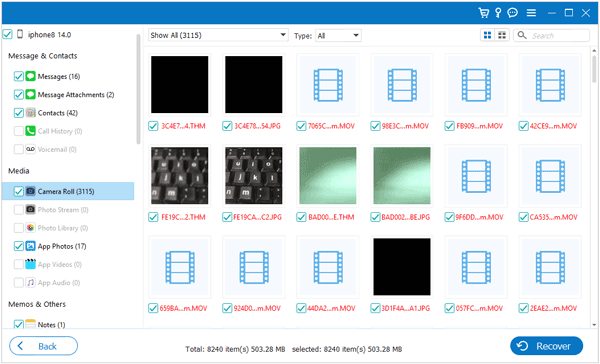
Astuce : Ce logiciel permet également de restaurer des fichiers à partir de vos sauvegardes iTunes et iCloud. Il peut analyser vos fichiers de sauvegarde et afficher vos photos. Vous pouvez ensuite sélectionner les photos souhaitées et les restaurer directement.
Partie 3 : Comment récupérer mes photos disparues de la pellicule grâce à une sauvegarde
Si vous avez sauvegardé les photos de votre iPhone, la restauration de vos photos disparues sera simple. Nous proposons deux solutions : iTunes et iCloud. Si vous avez sauvegardé vos photos avec d’autres applications ou plateformes, vous pouvez également les restaurer vous-même.
D'ailleurs, si vous avez une sauvegarde de vos photos, nous vous recommandons de passer directement à la partie 4 et de résoudre d'abord le problème sur votre iPhone, afin de ne pas avoir à vous soucier de la récupération de vos données après la réparation de votre appareil.
3.1 Utilisation de la sauvegarde iTunes
Veuillez noter que vos données actuelles seront remplacées par celles de votre sauvegarde iTunes après la restauration. Par exemple, si votre sauvegarde iTunes contient des contacts et des photos, ils remplaceront ceux de votre iPhone. En d'autres termes, seules les données incluses dans la sauvegarde seront remplacées.
Récupérez vos photos disparues grâce à une sauvegarde iTunes :
Étape 1 : Lancez iTunes sur votre PC et connectez votre iPhone à ce dernier à l’aide d’un câble USB. Une fois la connexion établie, cliquez sur l’icône de l’iPhone dans l’interface d’iTunes.
Étape 2 : Localisez le panneau « Sauvegardes », choisissez « Résumé », puis appuyez sur « Restaurer la sauvegarde ».
Étape 3 : Enfin, appuyez sur « Restaurer » dans la fenêtre contextuelle pour continuer. Vos photos s’afficheront alors de nouveau sur votre iPhone.

3.2 Utilisation de la sauvegarde iCloud
Si toutes vos photos ont disparu de votre iPhone, vous pouvez utiliser votre sauvegarde iCloud pour les récupérer. Deux cas de figure se présentent : soit vous avez sauvegardé toutes les données de votre iPhone sur iCloud, auquel cas vous ne pouvez pas consulter ni sélectionner les photos à restaurer ; soit vous avez activé Photos iCloud, auquel cas vous pouvez télécharger les photos souhaitées depuis iCloud vers votre iPhone.
Restaurez une sauvegarde iCloud complète pour récupérer vos photos :
Étape 1 : Veuillez accéder aux Réglages de votre iPhone, puis trouver et appuyer sur « Effacer contenu et réglages » pour effacer votre iPhone (n’oubliez pas de sauvegarder vos données importantes au préalable).

Étape 2 : Configurez votre iPhone et choisissez « À partir d’une sauvegarde iCloud » sur l’écran « Transférer vos apps et vos données ». Suivez ensuite les instructions à l’écran pour terminer la configuration.
Étape 3 : Une fois l’opération terminée, vos photos réapparaîtront.
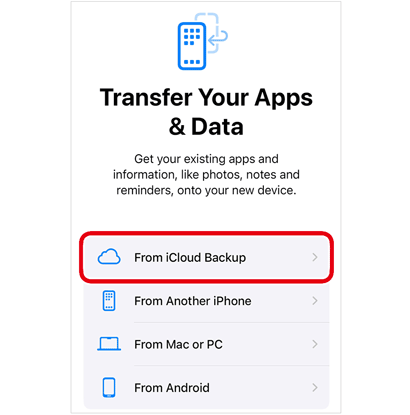
Récupérez vos photos disparues en les téléchargeant depuis iCloud :
Étape 1 : Ouvrez un navigateur sur votre iPhone ou un autre appareil, rendez-vous sur https://www.icloud.com/ et connectez-vous avec votre compte Apple.
Étape 2 : Cliquez sur « Photos » pour afficher les photos que vous avez téléchargées sur votre compte iCloud.
Étape 3 : Appuyez sur la touche « Ctrl » et cliquez sur les images que vous souhaitez enregistrer. Cliquez ensuite sur l’icône « Télécharger » en haut à droite.

Partie 4 : Comment récupérer des photos manquantes sur iPhone
Même si les photos de votre iPhone ont disparu, vous pouvez résoudre ce problème grâce à des méthodes simples et fiables. Ainsi, vos photos ne seront plus jamais perdues.
4.1 Redémarrez votre iPhone
Redémarrer un appareil peut résoudre la plupart des problèmes logiciels temporaires, tels que les plantages d'applications, le blocage de l'appareil, etc. Étant donné que toutes vos photos ont disparu de votre iPhone, il peut s'agir d'un bug de l'application Photos.
- Appuyez rapidement sur « Volume + » et « Volume - ».
- Appuyez sur le bouton « Latéral » et maintenez-le enfoncé.
- Une fois le logo Apple affiché, relâchez le bouton et votre iPhone redémarrera.
- Ensuite, ouvrez l'application Photos pour consulter vos photos.
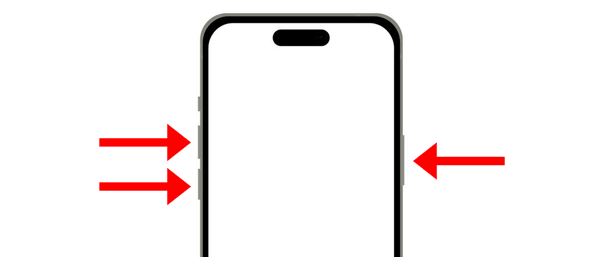
4.2 Activer Photos iCloud
Certaines personnes ont constaté la disparition de leurs photos de leur iPhone après avoir désactivé Photos iCloud. Cela est dû à une erreur de manipulation lors de la désactivation. Pour résoudre ce problème, veuillez réactiver Photos iCloud.
- Accédez à Réglages et choisissez votre compte Apple .
- Cliquez sur « iCloud » > « Photos » et activez « Synchroniser cet iPhone ».
- Vos photos s'afficheront alors. La prochaine fois que vous souhaiterez désactiver Photos iCloud, veuillez choisir « Conserver les originaux ».

4.3 Afficher les photos
Avez-vous masqué vos photos sur votre iPhone ? Si oui, vous ne pouvez pas les visualiser directement tant que vous ne les avez pas affichées.
- Ouvrez l'application Photos sur votre iPhone et choisissez l'onglet « Albums ».
- Sous « Utilitaires », cliquez sur « Caché ».
- Sélectionnez les images que vous souhaitez afficher, puis appuyez sur « Plus » > « Afficher ».
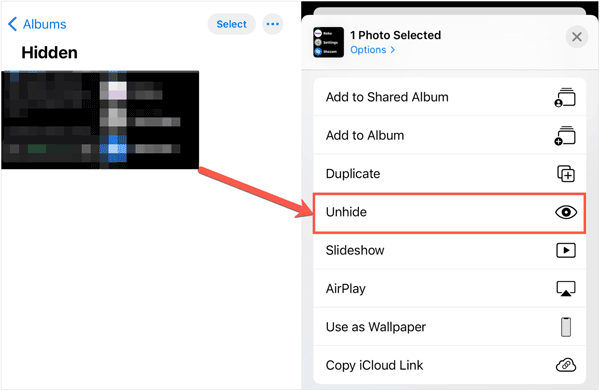
4.4 Vérifier l'espace de stockage de l'iPhone
Lorsque la mémoire de votre iPhone est pleine, vous ne pouvez plus prendre de nouvelles photos ni de vidéos. Si vos dernières images ont disparu de votre appareil iOS, vérifiez l'espace de stockage interne et libérez-en si nécessaire.
- Accédez aux Réglages de votre iPhone et cliquez sur « Général » > « Stockage iPhone ».
- Ensuite, veuillez supprimer les fichiers ou applications inutiles et déplacer les fichiers volumineux vers le cloud ou un autre appareil.

4.5 Restaurer les paramètres d'usine de l'iPhone
Si les quatre méthodes précédentes ne résolvent pas votre problème, vous pouvez également essayer de réinitialiser votre iPhone, ce qui peut corriger de nombreux bugs logiciels. Cependant, cette opération effacera toutes vos données. Veuillez sauvegarder votre iPhone au préalable.
- Ouvrez les Paramètres et choisissez « Général » > « Transfert ou réinitialisation ».
- Appuyez sur « Effacer contenu et réglages », puis saisissez votre code d'accès pour confirmer.
- Une fois cela fait, configurez votre iPhone, restaurez votre sauvegarde et vérifiez si vos photos sont de retour.
Conclusion
Si les photos de votre iPhone disparaissent, suivez ce guide pour résoudre le problème et récupérer vos photos perdues grâce à la récupération de données iPhone . N'oubliez pas de commencer par récupérer vos photos si vous n'avez pas de sauvegarde, puis de résoudre le problème pour éviter qu'il ne se reproduise.





























































